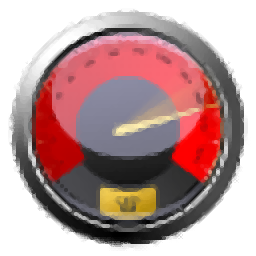
PC Win Booster(系統優化軟件)
v11.5.3.935 官方版- 介紹說明
- 下載地址
- 精品推薦
- 相關軟件
- 網友評論
PC Win
Booster提供系統垃圾清理功能,可以直接在軟件界面掃描網絡文件、空白文件夾、垃圾郵件、無效的快捷方式,將掃描到的數據全部顯示在界面上,可以查看各種數據項目的明細內容,從而一鍵清理全部數據,也可以在明細界面取消不清理的文件,避免錯誤刪除需要繼續使用的電腦文件;PC
Win
Booster也支持卸載功能,如果你電腦上的儲存空間不夠使用就可以嘗試卸載不用的軟件,也支持重復刪除功能,可以將多余的備份內容刪除,釋放電腦空間!
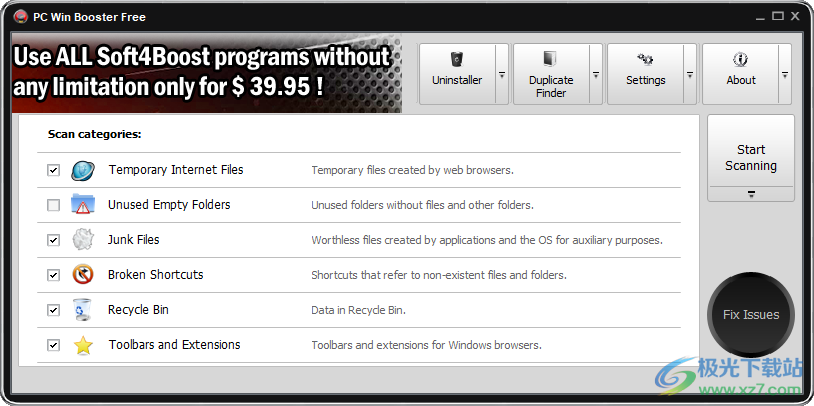
軟件功能
1、PC Win Booster可以對電腦數據分析清理,可以刪除Internet臨時文件
2、可以在電腦掃描未使用的空文件夾,直接刪除沒有任何數據的文件夾
3、電腦上可能會保存有垃圾郵件文件,如果不需要就可以在軟件界面清理
4、斷開的快捷方式也是可以直接掃描到的,在主界面勾選該選項就可以執行掃描
5、如果您的數據都刪除到回收站,可以在軟件界面清理回收站的數據
6、一些瀏覽器工具欄和擴展內容附加到電腦,可以選擇清理無用的擴展內容
7、簡單的卸載方式,讀取電腦已經安裝的程序和插件,直接卸載
8、簡單的重復掃描,在電腦C盤D盤或者是指定的文件夾查找重復內容刪除
軟件特色
1、web瀏覽器創建的臨時文件可能不需要使用,直接刪除
2、可以掃描清理應用程序和操作系統為輔助目的創建的無用文件。
3、可以在軟件設置界面選擇清理的方式,支持將清理的數據保存到回收站,也可以永久刪除
4、可以在軟件設置垃圾文件類別,精準找到自己需要刪除的數據類型
5、支持清除應用程序垃圾文件、按垃圾文件擴展名清理、清除系統垃圾文件、清除縮略圖緩存、清理舊還原點
使用說明
1、將PC Win Booster直接安裝到電腦,設置軟件的安裝地址
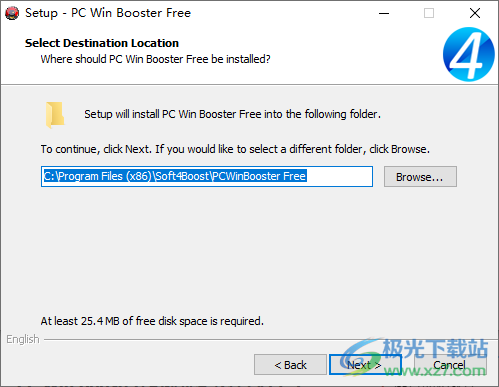
2、點擊開始掃描按鈕就可以對列表上的各種數據掃描,建議在掃描之前關閉所有其他正在運行的應用程序。
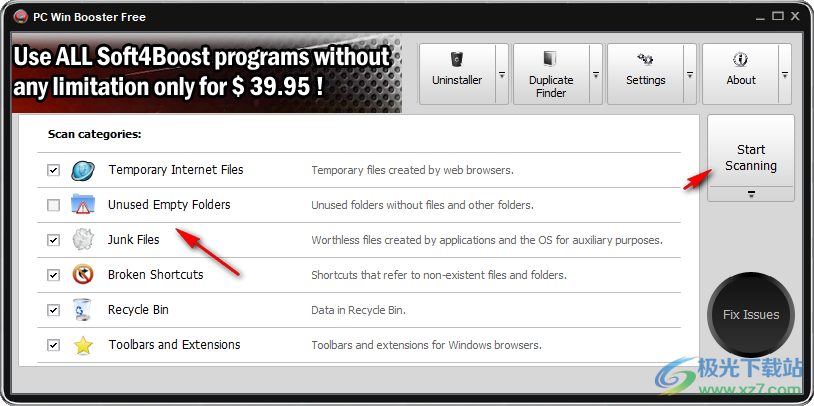
3、掃描完畢點擊details可以查看明細內容,可以顯示該項目顯示的垃圾文件

4、如圖所示,這里就是明細內容列表,全部文件都已經勾選,如果有不需要刪除的內容就可以取消勾選,點擊Back to Categories返回主界面
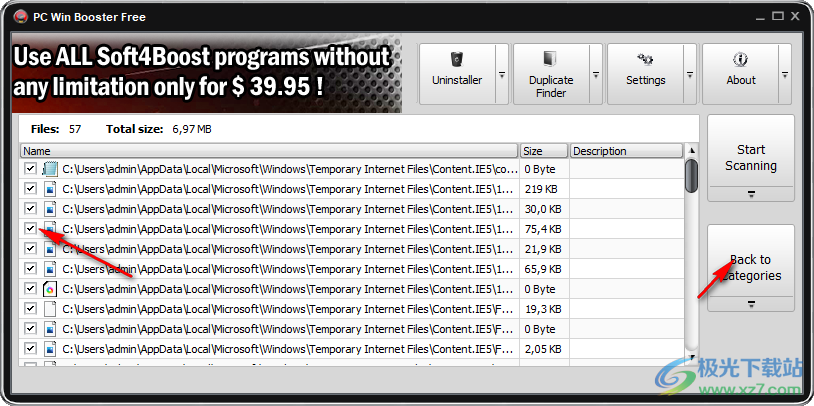
5、點擊Fix Issues就可以對全部掃描的數據清理,會自動刪除無效的數據和殘留的數據
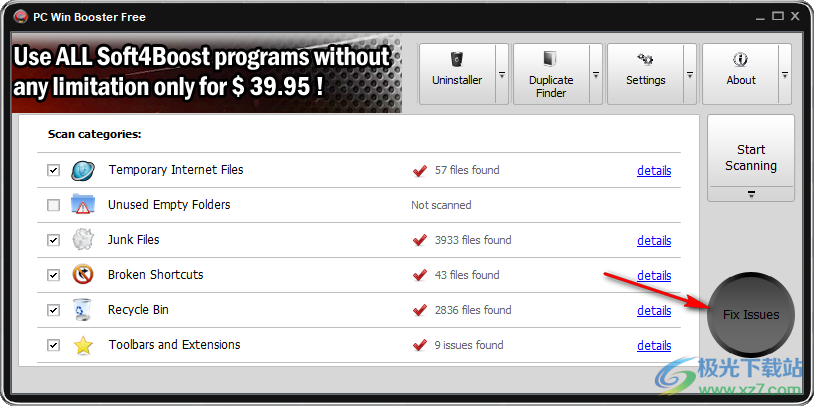
6、軟件頂部顯示卸載功能以及重復文件查詢功能,點擊uninstall進入卸載界面
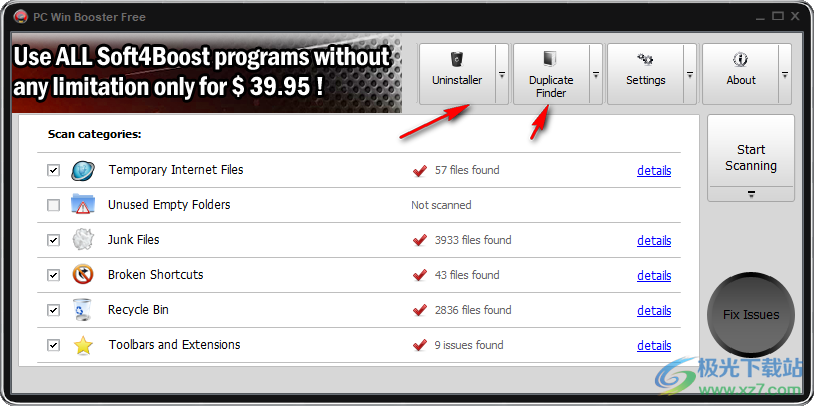
7、鼠標點擊一個應用程序,點擊uninstall按鈕就可以彈出卸載提示界面

8、彈出卸載提示:您是否確定要完全刪除Alternate Directory及具所有組件?
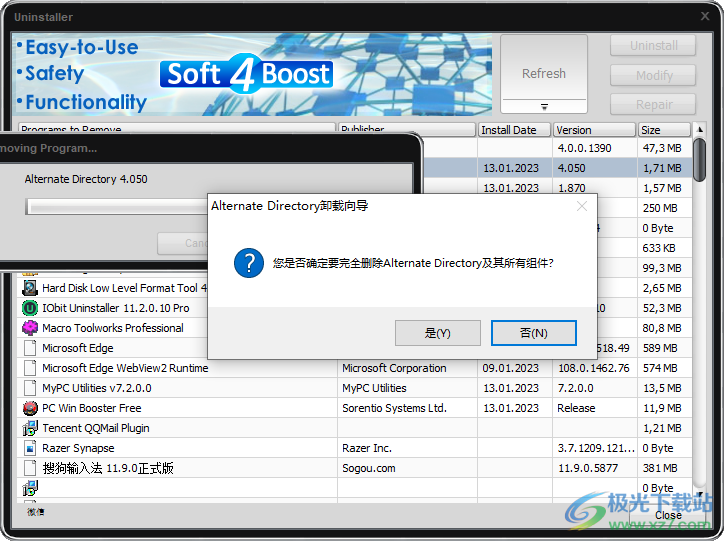
9、已成功地從您的電腦中刪除Alternate Directory,列表上不需要使用的軟件都可以卸載
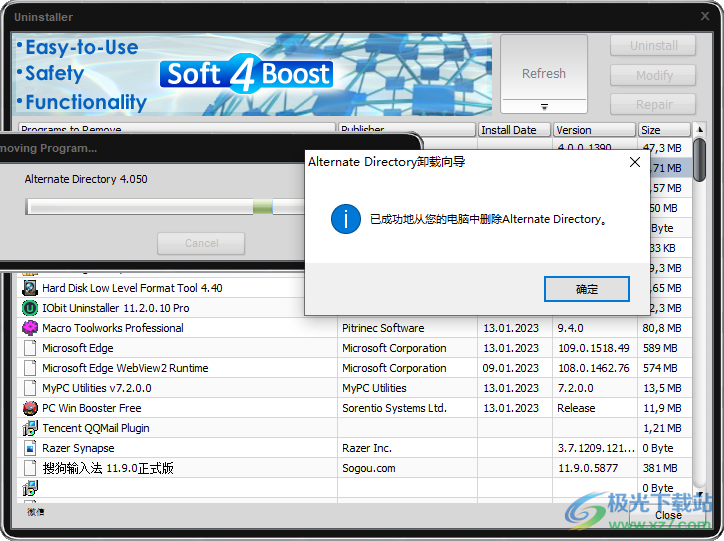
10、點擊Duplicate File Finder就可以進入重復掃描界面,可以在左側添加需要掃描的位置
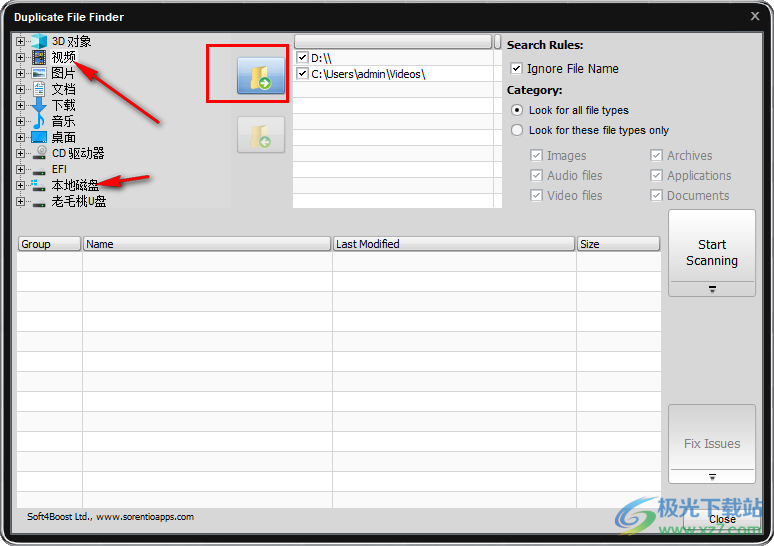
11、點擊start按鈕就可以掃描您添加的位置,從而找到重復的數據
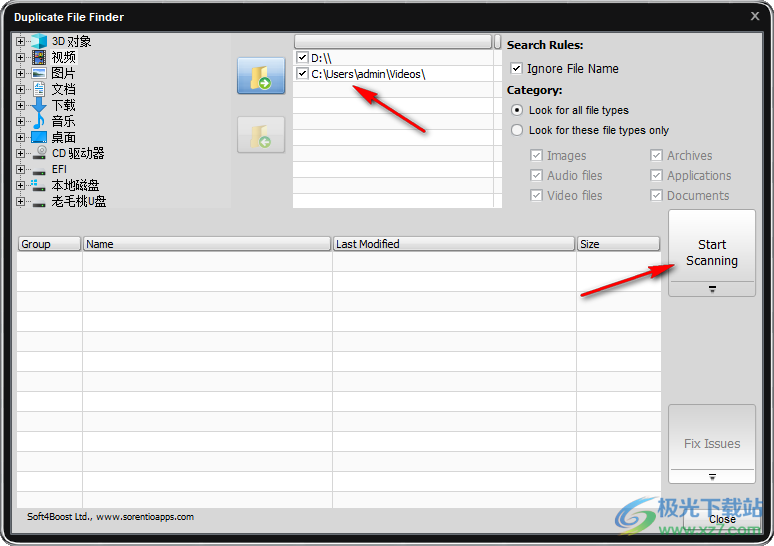
12、如果掃描到重復的數據就可以點擊Fix Issues按鈕執行修復
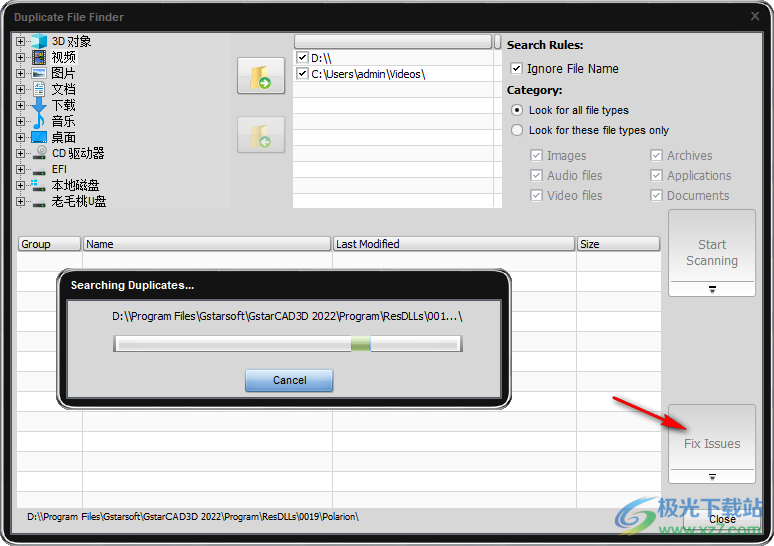
下載地址
- Pc版
PC Win Booster(系統優化軟件) v11.5.3.935 官方版
本類排名
- 1 duu顯卡卸載工具v18.0.6.1 最新版
- 2 瑞星強制卸載工具官方版
- 3 solidworks完全卸載清理工具(swcleanuninstall)v1.0 綠色版
- 4 office卸載工具win10版官方版
- 5 AutoRemove(CAD卸載工具)v1.0.4 綠色免費版
- 6 電腦清微信僵尸粉軟件最新版
- 7 CX-One Remover(歐姆龍CX-One專用卸載軟件)v1.1.0.3 官方版
- 8 DigitalVolcano Duplicate Cleaner Pro(重復清理)v5.20.0
- 9 microsoft office卸載工具正式版
- 10 hibit uninstaller官方版(hibit強力卸載軟件)v3.2.40
本類推薦
- 1 wise registry cleaner最新版v11.1.7.722
- 2 騰訊檸檬清理mac官方版v4.9.0 蘋果最新版
- 3 microsoft fix it卸載工具v3.5.0.41 最新版
- 4 uninstall tool卸載工具v3.5.10 官方版
- 5 solidworks完全卸載清理工具(swcleanuninstall)v1.0 綠色版
- 6 norton removal tool(諾頓卸載輔助工具)v22.5.0.17 官方版
- 7 ie8強制卸載工具v1.5 綠色版
- 8 360卸載工具單文件v1.1 綠色版
- 9 office2016卸載工具 官方版v1.0 綠色版
- 10 office卸載工具win10版官方版
裝機必備
換一批- 聊天
- qq電腦版
- 微信電腦版
- yy語音
- skype
- 視頻
- 騰訊視頻
- 愛奇藝
- 優酷視頻
- 芒果tv
- 剪輯
- 愛剪輯
- 剪映
- 會聲會影
- adobe premiere
- 音樂
- qq音樂
- 網易云音樂
- 酷狗音樂
- 酷我音樂
- 瀏覽器
- 360瀏覽器
- 谷歌瀏覽器
- 火狐瀏覽器
- ie瀏覽器
- 辦公
- 釘釘
- 企業微信
- wps
- office
- 輸入法
- 搜狗輸入法
- qq輸入法
- 五筆輸入法
- 訊飛輸入法
- 壓縮
- 360壓縮
- winrar
- winzip
- 7z解壓軟件
- 翻譯
- 谷歌翻譯
- 百度翻譯
- 金山翻譯
- 英譯漢軟件
- 殺毒
- 360殺毒
- 360安全衛士
- 火絨軟件
- 騰訊電腦管家
- p圖
- 美圖秀秀
- photoshop
- 光影魔術手
- lightroom
- 編程
- python
- c語言軟件
- java開發工具
- vc6.0
- 網盤
- 百度網盤
- 阿里云盤
- 115網盤
- 天翼云盤
- 下載
- 迅雷
- qq旋風
- 電驢
- utorrent
- 證券
- 華泰證券
- 廣發證券
- 方正證券
- 西南證券
- 郵箱
- qq郵箱
- outlook
- 阿里郵箱
- icloud
- 驅動
- 驅動精靈
- 驅動人生
- 網卡驅動
- 打印機驅動
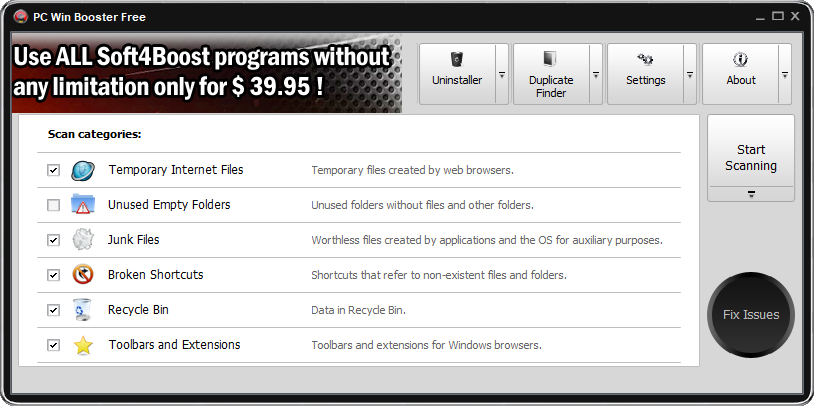









































網友評論